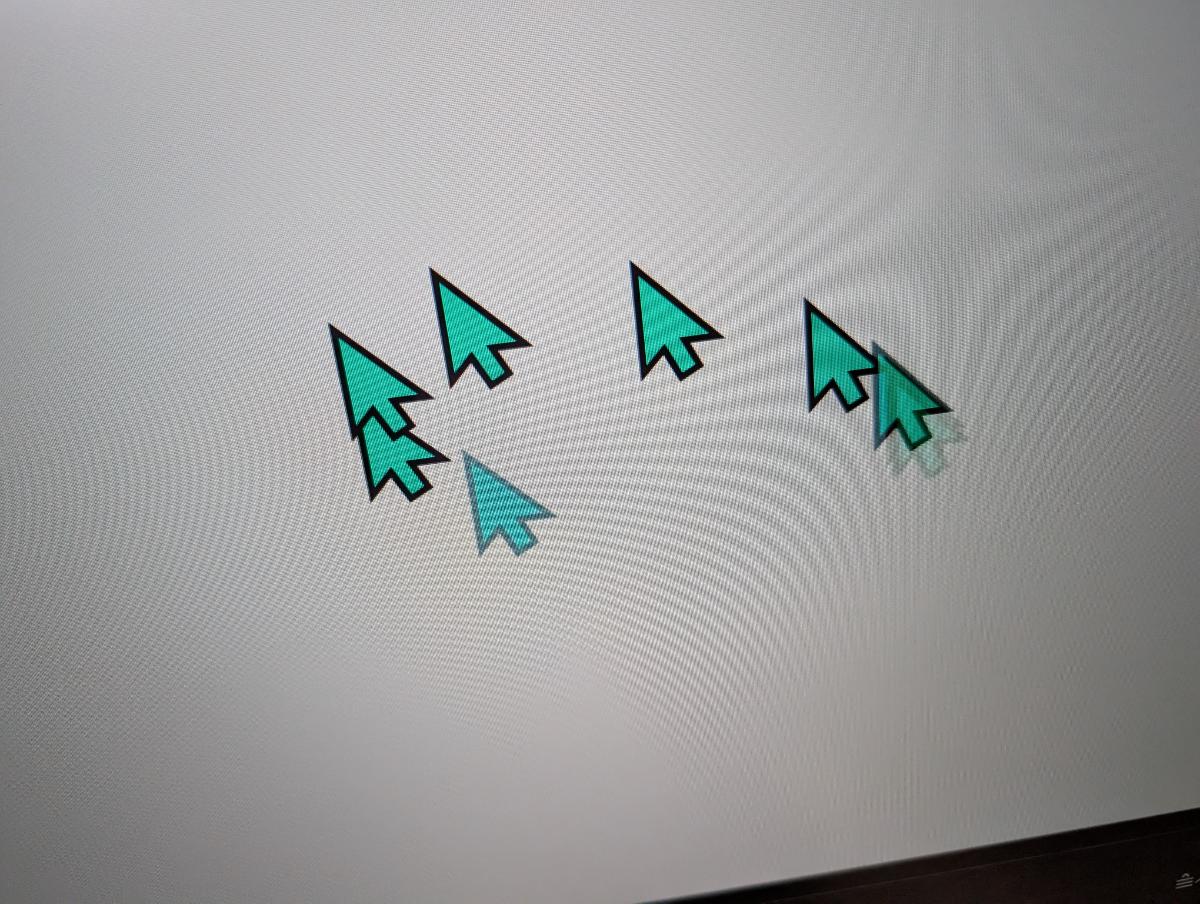通常のマウスポインターは白色です。慣れ親しんだ色のマウスカラーで、マウスポインターの色は、白が普通と考えています。
ところで、パソコンを利用している時、たまに、「マウスポインターがどこに行った?」とマウスポインターを探した経験は無いでしょうか。
マウスポインターを動かしてみて、動きのある白色を探し、発見する事なんて多々あります。マウスポインターの色や大きさが見つけやすいものであれば、「マウスポインターの発見を早くできるのでは?」と考えます。
また、Teams等画面共有している時、目立つ色のマウスポインターを利用する事で、注目して見てもらう事ができます。
本記事では、白が普通の色と考えているマウスポインターの色や大きさ等、設定の変更方法を紹介します。
パソコンを使う時、マウスポンタの見やすさを高め、パソコンをより使いやすいものにする助けになれば、幸いです。
マウスポインターの設定場所
マウスポインターの色変更について、設定画面への遷移を紹介します。
最初に歯車アイコンの「設定」を起動します。
その後、左側のメニュー一覧より、「Bluetoothとデバイス」を選択します。
「Bluetoothとデバイス」のメニュー内に「マウス」という項目があります。
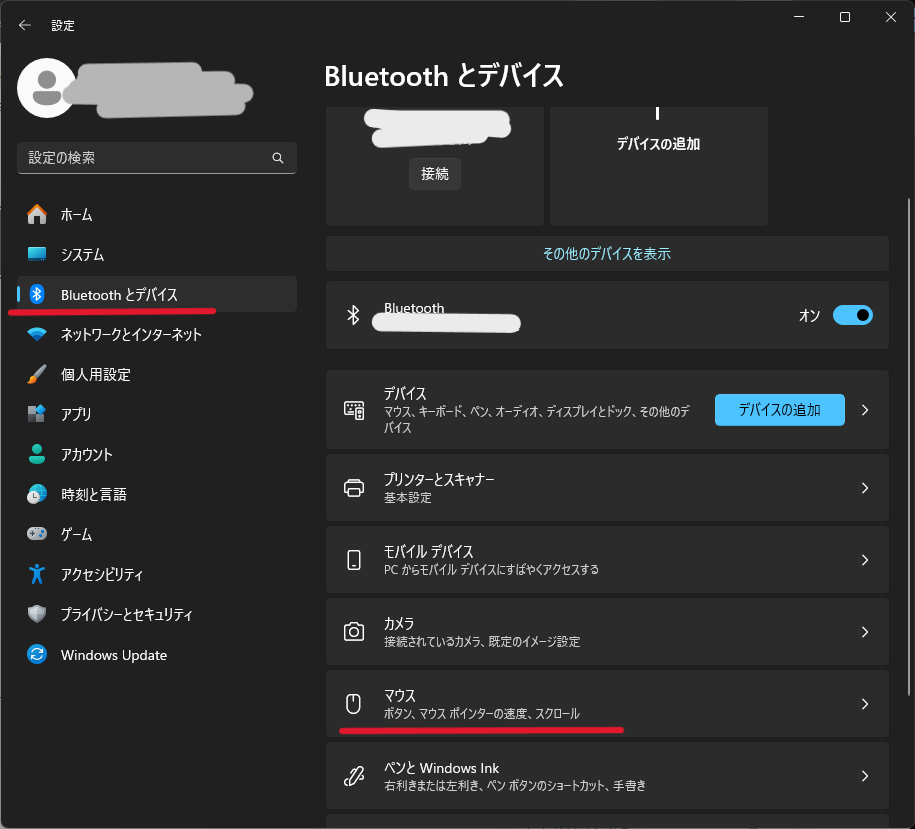
「マウス」の操作一覧で、マウス設定を行えますが、色等の詳細設定は、下の方にスクロールし、「マウスポインターとタッチ」を押します。
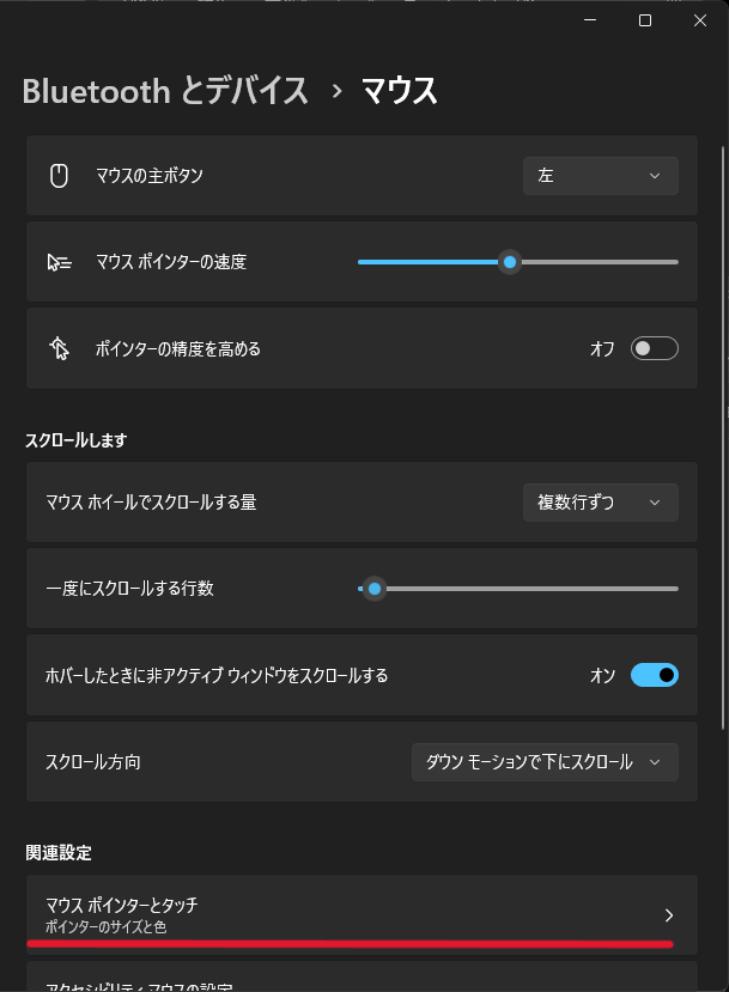
開いた画面でマウスポインターの色や大きさ、起動の表示等のマウスポインターに対する様々な設定ができます。
設定内容の紹介
各設定がどんなマウスポインターの設定になるか主要なものを紹介します。
マウスポインターのスタイル
矢印マークを押すとメニューが開きます。
マウスポインターの色変更ができ、白、黒、反転、カスタマイズの中から選択できます。
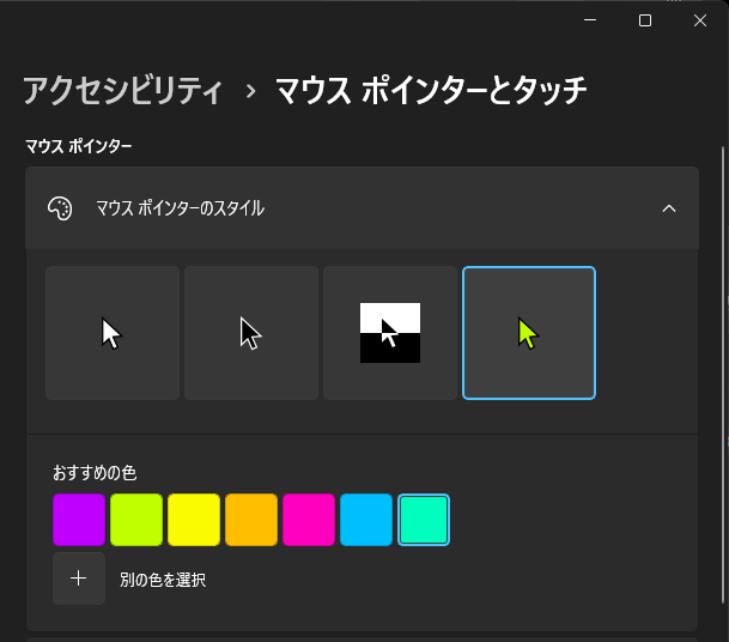
マウスポインターの色を変更する場合、カスタマイズを選択し、おすすめの色の中から選択します。
また、おすすめの色の下に別の色を選択の項目を選べば、自由に色が変更できます。
色を設定するための画面がポップアップします。好きな色を選択し、設定します。
色の選択画面の下側にある、「さらに表示」を選ぶと、カラーコードの打ち込みや、RGB,HSVの数値指定できる画面が開きます。
好きな色の設定値を入力してください。
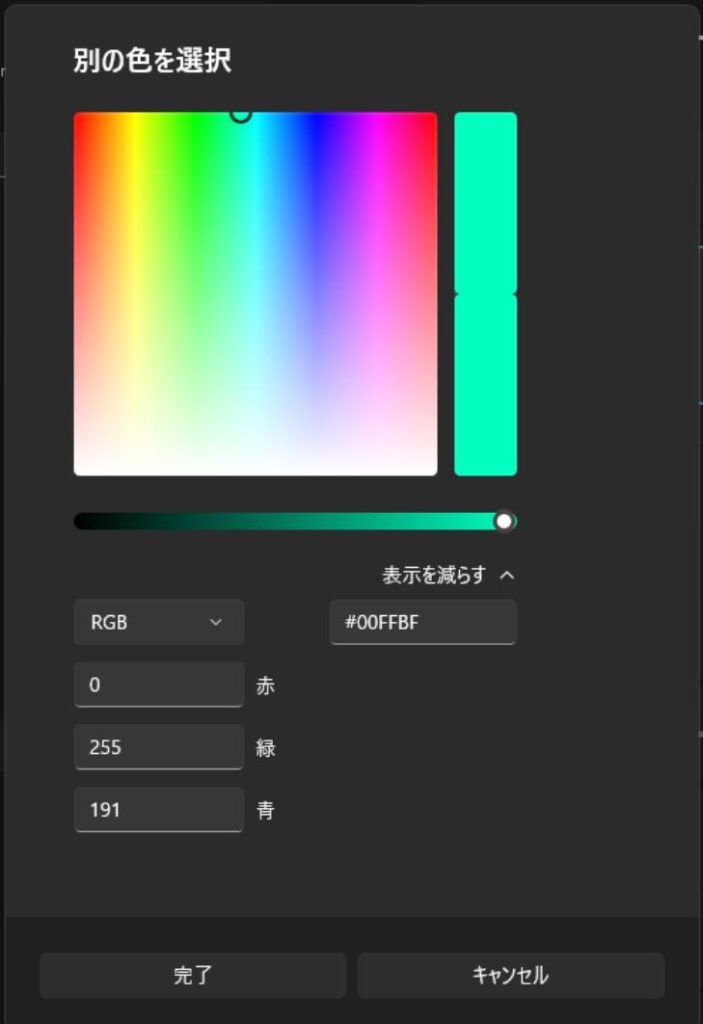
補足となりますが、RGBとHSVの切り替えは、通常RGBと表示されている項目を押すと、HSVがプルダウンで表示され、指定形式を変更できます。
設定ができたら、完了を押し、元の画面に戻りマウスポインターの色が変わります。
ポインターの画像をカスタマイズする
マウスポインターの操作中に表示する画像を変更します。
自分の好きな画像に切り替えられますが、ファイル形式が、「.car」「. ani」に限られるため、画像形式で使われる「.png」「.jpeg」といった画像形式は利用できないので注意が必用です。
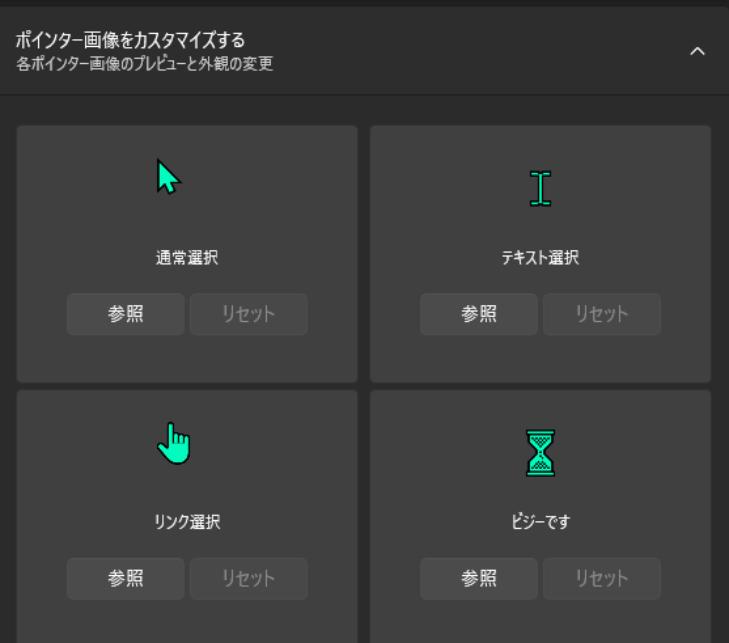
サイズ
サイズの項目では、マウスポインターの大きさを変更できます。
スライダーを右に寄せるほどマウスポインターが大きくなり、左に寄せるほど、マウスポインターが小さくなります。
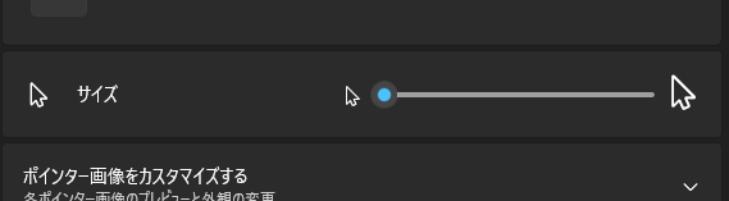
15段階ほど存在し、最大はかなり大きなサイズです。
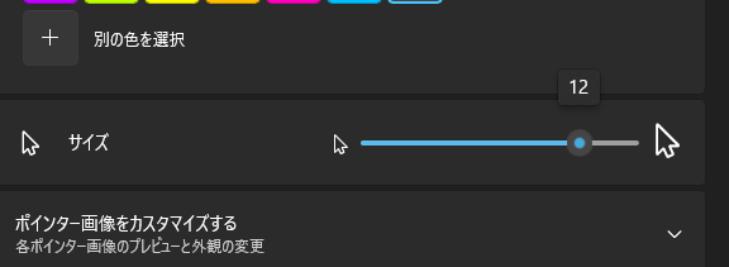
マウスポインターの軌跡
マウスポインターの移動した後を奇跡として残して移動します。
マウスポインターが複数個移動した後に残る様な表示です。
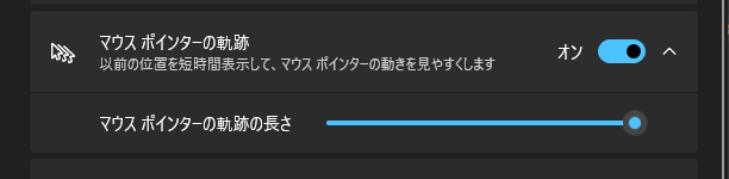
奇跡の後は、2から7の段階でスライダーを移動させ決められます。7になるほどマウスポインターの後に表示される奇跡が多くなります。
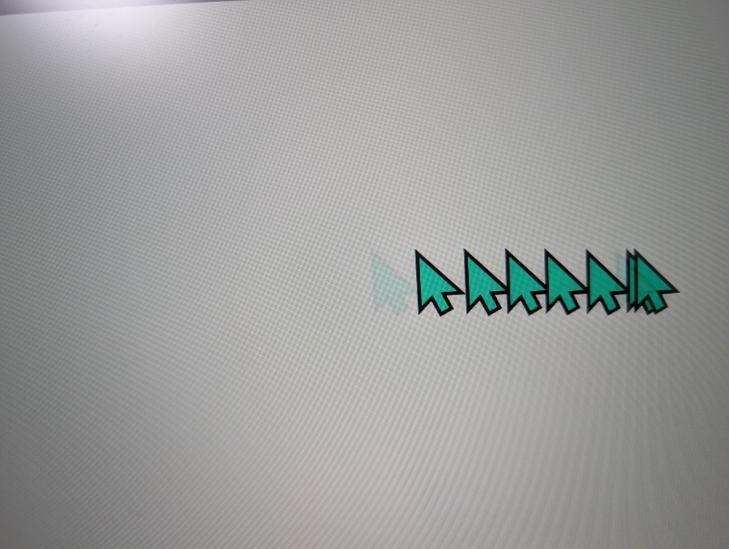
まとめ
マウスポインターが使いやすくなるような設定を紹介しました。
マウスポインターの設定変更で、マウスポインターが見やすくなり、「あれ、マウスポインターどこ行った?」という見失う機会を減らしたり、好きな色や画像でマウスを操作したりできます。
個人的には、マウスポインターの設定を変えただけですが、パソコンに触る時の楽しさが向上しています。
本記事が、「マウスポインターを使いやすくしたいと思うけど、どうやったら良いかわからない。」という方の助けになれば幸いです。
以上です。